手机如何关闭图片清理工具 华为手机自动清理功能关闭方法
日期: 来源:龙城安卓网
在现代社会中手机已经成为我们生活中必不可少的一部分,随着手机使用的增多,我们也不可避免地会遇到各种问题和困扰。其中之一就是手机自带的图片清理工具。虽然这个功能在一定程度上可以帮助我们释放手机存储空间,但有时候它也可能误删我们珍贵的照片。针对这个问题,华为手机为我们提供了关闭自动清理功能的方法,让我们能够更好地保护和管理我们的照片。接下来我们将详细介绍华为手机如何关闭图片清理工具的方法。
华为手机自动清理功能关闭方法
具体步骤:
1.自动清理功能在哪?
第一步,打开手机,找到手机桌面上的【清理加速】。

2.华为如何关闭自动清理?
在清理加速的页面右上角有一个【小齿轮】按钮。

3.怎么开启微信自动清理?
进入设置页面,就可以找到【自动清理】选项了,系统默认打开。
PS:华为自动清理的垃圾包括系统和应用产生的垃圾,自动清理的也都是一些不是很重要的东西。大家不用担心。
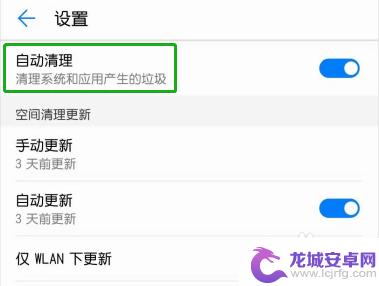
4.手机找不到清理加速怎么办?
没有清理加速图标的朋友,也可以打开【手机管家】图标。

5.华为手机清理加速在哪?
进入到手机管家,在评分下方有一个【清理加速】按钮。
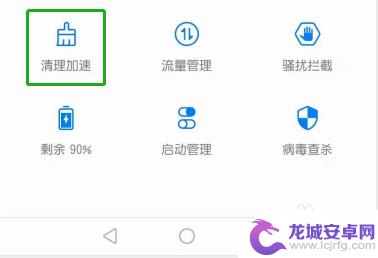
6.怎么关闭微信自动清理?
打开清理加速后,同样的方法可以找到自动清理,点击【关闭】即可。
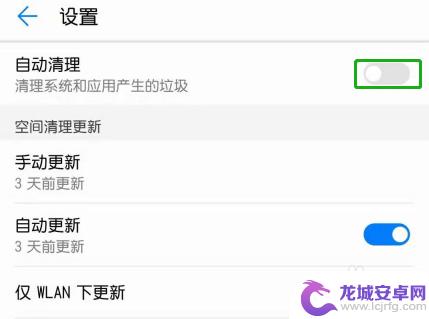
以上就是手机如何关闭图片清理工具的全部内容,还有不懂得用户就可以根据小编的方法来操作吧,希望能够帮助到大家。












